
Conţinut
Te trezești înainte ca soarele să vină dimineața? Iată cum să utilizați lumina Philips Hue ca o alarmă și simulați o răsărit de soare.
Uneori poate fi destul de deprimant ori de câte ori trebuie să te trezești într-adevăr devreme dimineața și este încă întuneric afară. De obicei, aveți tendința de a rămâne în pat și de a dormi puțin mai mult. Acesta este motivul pentru care există o cantitate de produse pe piață care au oferit un răsărit simulat dimineața, dacă trebuie să vă ridicați la o oră necinstită.
Citiți: Philips Hue Review
Cu toate acestea, dacă aveți lumini Philips Hue, puteți face acest lucru fără alte instrumente, iar aplicația oficială Philips Hue vă permite să setați alarme cu luminile dvs. direct pe telefonul smartphone.
Dacă nu sunteți familiarizat cu Philips Hue, este o marcă de iluminare inteligentă conectată, care vă permite să controlați lumina de pe telefonul dvs. smartphone oriunde v-ați afla în lume.În plus, există anumite becuri Hue pe care le puteți schimba culoarea, adăugând un pic de pizazz la setarea dvs. acasă.

În orice caz, dacă doriți ca lumina dvs. Hue să se aprindă la o anumită oră - mai precis dimineața pentru a simula un răsărit de soare, iată cum să utilizați lumina Philips Hue ca alarmă.
Configurarea luminilor Philips Hue ca alarmă
Înainte de a putea configura o alarmă pentru luminile Philips Hue, va trebui să creați o "scenă", care este doar o presetare simplă pentru luminile dvs.
Pentru aceasta, deschideți aplicația Philips Hue, apăsați pe pictograma meniu din colțul din stânga sus și apoi selectați Lumini. De acolo, apăsați pe Crea în colțul din dreapta sus.
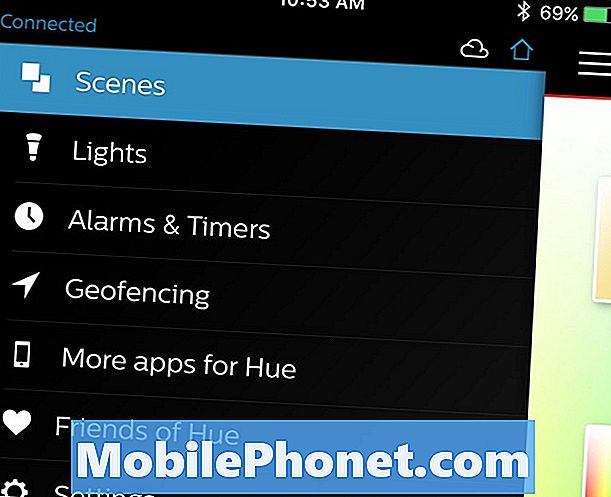
Apoi, debifați toate luminile pe care le-ați făcut nu face doriți să utilizați pentru alarma dvs. Apoi, deplasați glisierele pentru fiecare dintre luminile rămase până la dreapta. Apoi, atingeți mica săgeată în jos și glisați în jurul știftului culoarea dorită sau culoarea dorită. Vă recomandăm să utilizați o temperatură de culoare caldă pentru a simula un răsărit de soare.
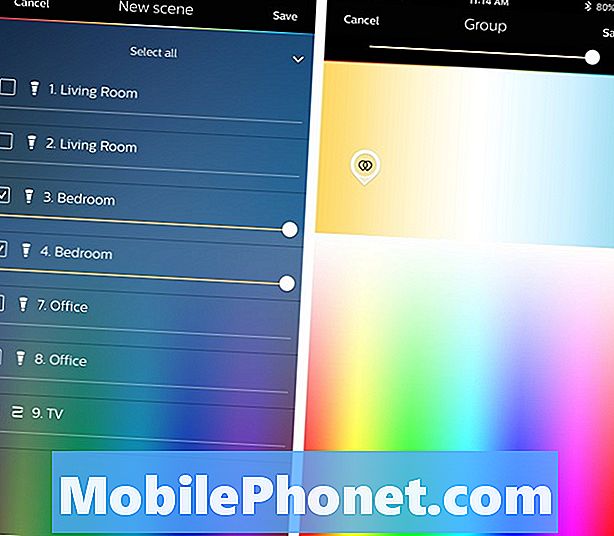
Apoi atingeți Salvați în colțul din dreapta sus și dați scenei un nume precum "Sunrise" și apoi apăsați O.K.
Apoi atingeți pictograma de meniu și apoi selectați Alarme și cronometre.
Apăsați pe + pictograma din colțul din dreapta sus și apoi selectați Alarma când apare fereastra pop-up.
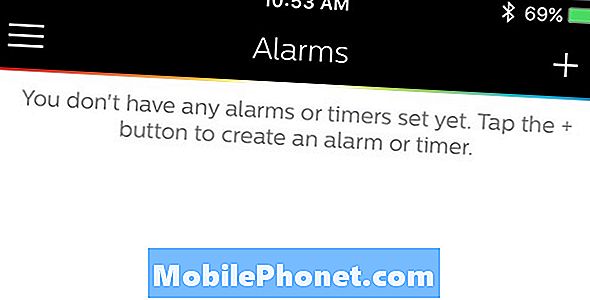
Setați un timp în care doriți ca răsăritul dvs. simulat să înceapă. Apoi apăsați pe Scenă și selectați scena pe care ați creat-o mai devreme.
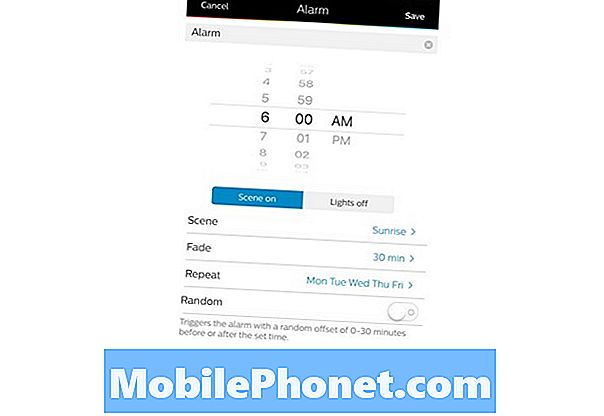
Apoi, apăsați pe Decolorare și selectați cât timp doriți ca luminile să se estompeze încet până când acestea ajung la luminozitatea completă. Timpul maxim este de 60 de minute.
Cu Repeta setare, puteți alege să declanșați această alarmă în același timp în anumite zile pe care le solicitați.
După aceea, loviți Salvați în colțul din partea de sus, iar alarma va apărea acum în listă. De acolo, puteți să activați sau să dezactivați alarma ori de câte ori doriți fără să o ștergeți complet. Pentru a șterge o alarmă, glisați spre stânga și apoi apăsați Șterge.
Ceva de genul asta probabil nu este la fel de bun ca trezirea la soarele natural, dar este cu siguranta urmatoarea optiune.
Cele mai bune aplicații pentru iPhone Hue pentru iPhone







